如何在Outlook中将一封或多封邮件导出到Excel文件?(更新至2025)
将Outlook中的邮件导出到Excel是备份、共享或分析您的邮件的便捷方法。无论您是要导出几封邮件还是整个文件夹,本指南涵盖了Outlook内置的方法以及使用Kutools for Outlook提供的增强选项,这是一款功能强大的插件,可简化Outlook任务。
使用Outlook将多封邮件导出到单个Excel(CSV)文件
使用Kutools for Outlook将邮件导出为单独的Excel文件![]()
使用Outlook将多封邮件导出到单个Excel(CSV)文件
Outlook包含一个内置的导入/导出功能,允许您将特定文件夹中的邮件导出为CSV文件,该文件可以轻松在Excel中打开。
1. 点击“文件” > “打开和导出” > “导入/导出”。
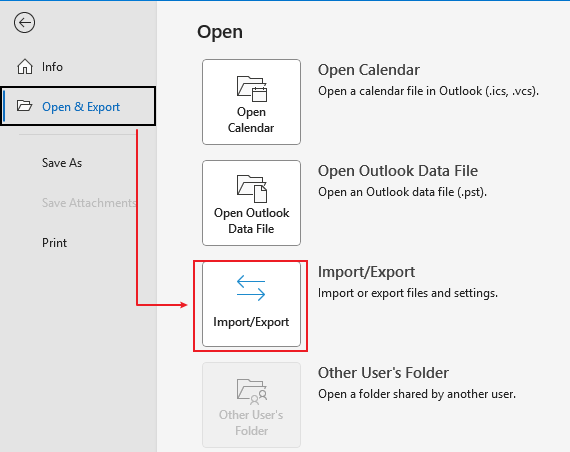
2. 在导入和导出向导中,点击“导出到文件”,然后点击“下一步”。
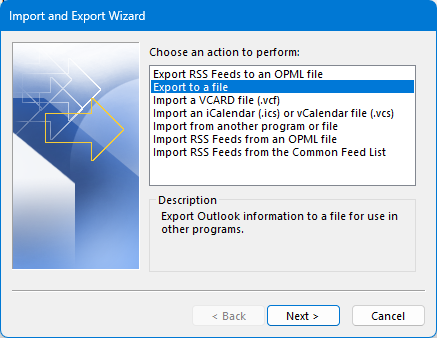
3. 点击“逗号分隔值”,然后再次点击“下一步”。
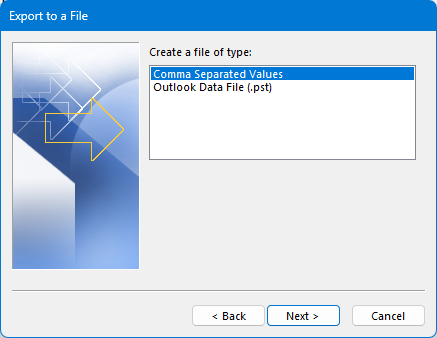
4. 选择要导出邮件的文件夹,点击“下一步”。
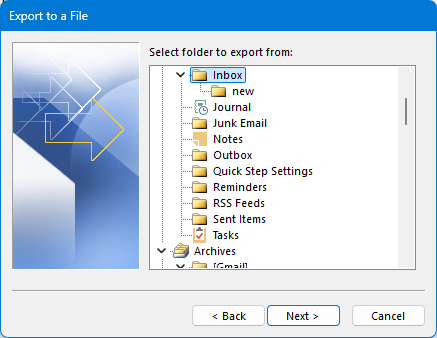
5. 点击“浏览”以选择文件夹并命名文件,点击“确定”。然后点击“下一步”。
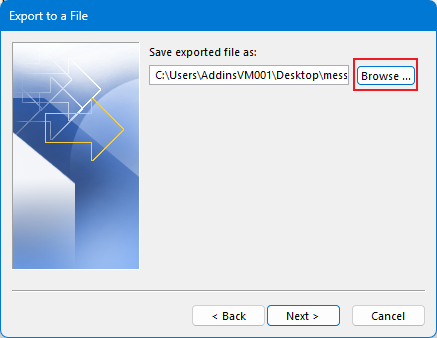
6. 点击“完成”。
提示:如果“完成”按钮为灰色,请确保检查是否选择了从文件夹中导出“邮件消息”的选项。
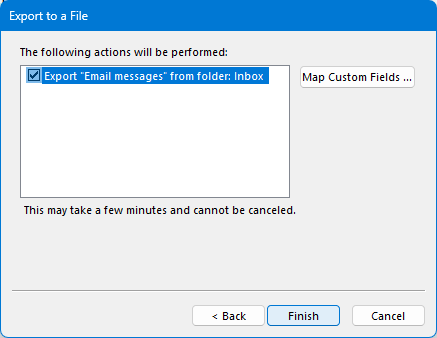
完成后,您的邮件数据将保存为CSV文件。您可以在Excel中打开它,并根据需要使用“文件” > “另存为”将其转换为Excel工作簿(.xlsx)。
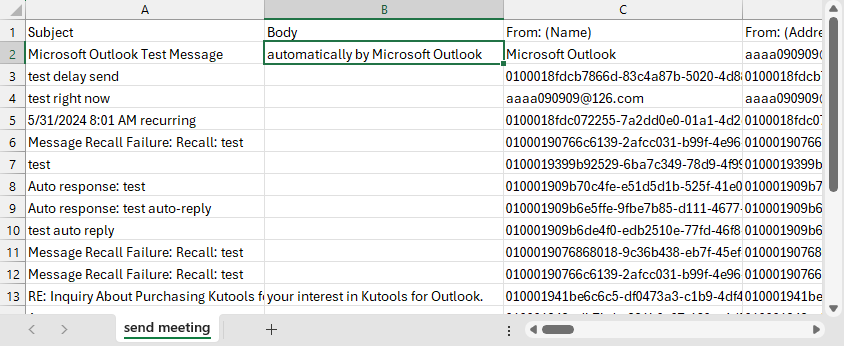
使用Kutools for Outlook将邮件导出为单独的Excel文件
通过上述方法,所有邮件都集中在一个Excel文件中,可能看起来不太理想。然而,如果您有“Kutools for Outlook”,您可以使用“将选中的多封邮件保存为PDF等多种格式的文件”功能,将一封或多封邮件保存为单独的Excel文件。
1. 选择要导出到单独Excel文件的邮件,点击“Kutools” > “批量处理” > “将选中的多封邮件保存为PDF等多种格式的文件”。
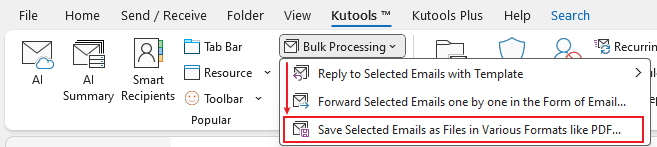
2. 在“将邮件保存为其他文件”对话框中,选择一个路径来保存新文件,并勾选“Excel 格式”选项。
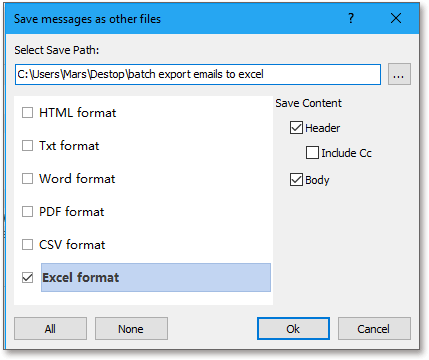
3. 点击“确定”,所选邮件将被导出为单独的Excel文件。
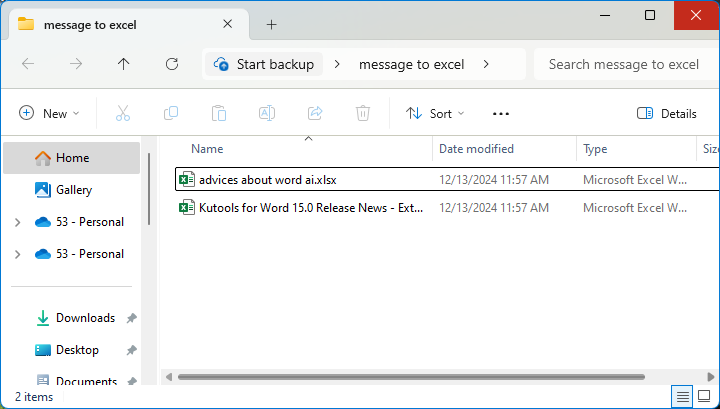
为什么选择Kutools for Outlook?
Kutools通过专为日常Outlook用户设计的70多种高级工具提升您的工作效率:
- 📨 自动抄送密送、自动转发和邮件计划发送
- 📁 强大的邮件导出工具(Excel、PDF、HTML等)
- 🔁 删除重复邮件和联系人
- 📎 高级附件管理器
- 📊 一键生成报告
- 🎁 永久免费计划可用 – 立即下载Kutools for Outlook
最佳 Office 办公效率工具
最新消息:Kutools for Outlook 推出免费版!
体验全新 Kutools for Outlook,超过100 种强大功能!立即点击下载!
🤖 Kutools AI :采用先进的 AI 技术,轻松处理邮件,包括答复、总结、优化、扩展、翻译和撰写邮件。
📧 邮箱自动化:自动答复(支持 POP 和 IMAP) /计划发送邮件 /发送邮件时按规则自动抄送密送 / 自动转发(高级规则) / 自动添加问候语 / 自动将多收件人的邮件分割为单独邮件 ...
📨 邮件管理:撤回邮件 / 按主题及其他条件阻止欺诈邮件 / 删除重复邮件 / 高级搜索 / 整合文件夹 ...
📁 附件增强:批量保存 / 批量拆离 / 批量压缩 / 自动保存 / 自动拆离 / 自动压缩 ...
🌟 界面魔法:😊更多美观酷炫的表情 /重要邮件到达时提醒 / 最小化 Outlook 而非关闭 ...
👍 一键高效操作:带附件全部答复 / 防钓鱼邮件 / 🕘显示发件人时区 ...
👩🏼🤝👩🏻 联系人与日历:批量添加选中邮件中的联系人 / 分割联系人组为单独的组 / 移除生日提醒 ...
可根据您偏好选择 Kutools 使用语言——支持英语、西班牙语、德语、法语、中文及40 多种其他语言!
只需点击一下即可立即激活 Kutools for Outlook。无需等待,立即下载,提升工作效率!


🚀 一键下载——获取所有 Office 插件
强烈推荐:Kutools for Office(五合一)
一键下载五个安装包:Kutools for Excel、Outlook、Word、PowerPoint以及 Office Tab Pro。 立即点击下载!
- ✅ 一键便利操作:一次下载全部五个安装包。
- 🚀 随时满足 Office任务需求:需要哪个插件随时安装即可。
- 🧰 包含:Kutools for Excel / Kutools for Outlook / Kutools for Word / Office Tab Pro / Kutools for PowerPoint